Kohteiden löytäminen Apple Watchin Kartoilla
Apple Watch -kellossa on Kartat-appi ![]() lähialueeseen tutustumista ja reittiohjeiden hankkimista varten.
lähialueeseen tutustumista ja reittiohjeiden hankkimista varten.
Siri: Voit sanoa esimerkiksi:
”Missä olen?”
”Etsi kahvia lähistöltä.”
VAROITUS: Tärkeitä tietoja vaarallisiin tilanteisiin mahdollisesti johtavien häiriötekijöiden välttämisestä löytyy kohdasta Tärkeitä turvallisuustietoja Apple Watch -kellolle.
Kävelysäteen käyttö ympäristön tutkimiseen
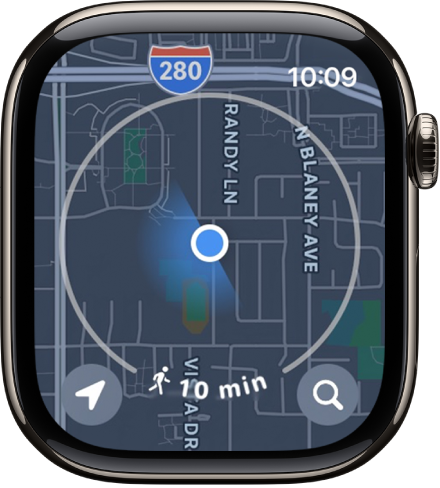
Kartat-appiin ![]() sisältyy Kävelysäde-ominaisuus, josta näet kiinnostavia kohteita ympärilläsi.
sisältyy Kävelysäde-ominaisuus, josta näet kiinnostavia kohteita ympärilläsi.
Avaa Kartat-appi
 Apple Watchissa.
Apple Watchissa.Kartalla näkyy ympyrä, jonka kattaman alueen voit kävellä muutamissa minuuteissa.
Muuta sädettä kääntämällä Digital Crownia.
Voit lisätä säteen kävelyaikaa enintään 60 minuuttiin.
Kun haluat muuttaa säteen yksikön matkaksi, pidä karttaa painettuna, vieritä alas ja napauta Säteen yksikön alla Matka.
Kartasta etsiminen
Avaa Kartat-appi
 Apple Watchissa.
Apple Watchissa.Napauta
 -painiketta, napauta Haku ja kirjoita etsimäsi.
-painiketta, napauta Haku ja kirjoita etsimäsi.
Lähellä olevan palvelun etsiminen
Avaa Kartat-appi
 Apple Watchissa.
Apple Watchissa.Napauta
 -painiketta, napauta
-painiketta, napauta  -painiketta ja napauta sitten kategoriaa, kuten Ravintolat tai Pysäköinti.
-painiketta ja napauta sitten kategoriaa, kuten Ravintolat tai Pysäköinti.
Vieritä tuloksia kääntämällä Digital Crownia ja näytä niiden sijainti kartalla.
Napauta jotakin tulosta ja katsele sitten tietoja siitä kääntämällä Digital Crownia.
Palaa tulosluetteloon napauttamalla vasemmassa yläkulmassa
 -painiketta.
-painiketta.
Huomaa: Lähistön ehdotukset eivät ole saatavilla kaikilla alueilla.
Patikointireittien etsiminen
Voit etsiä Kartat-apilla patikointireittejä Yhdysvalloissa ja tutustua niiden tietoihin, joita ovat reitin nimi, pituus, korkein ja matalin kohta sekä etäisyys nykyisestä sijainnistasi lähimpään aloituspisteeseen.
Avaa Kartat-appi
 Apple Watchissa.
Apple Watchissa.Etsi reittejä tekemällä jonkin seuraavista:
Paikallisten reittien etsiminen: Napauta
 -painiketta ja kirjoita ”reittejä”.
-painiketta ja kirjoita ”reittejä”.Reittien löytäminen muista sijainneista: Siirry toiseen sijaintiin kartalla, napauta
 -painiketta ja etsi sitten ”reittejä”. Kartat näyttää kyseistä sijaintia lähellä olevat reitit.
-painiketta ja etsi sitten ”reittejä”. Kartat näyttää kyseistä sijaintia lähellä olevat reitit.Sirin käyttäminen: Sano esimerkiksi ”Näytä UKK-patikkareitti”.
Lähellä olevat reittien alkupäät näkyvät vihreinä pisteinä kartalla ja reitin nimi näkyy näytön alareunassa.
Voit selata reittejä kääntämällä Digital Crownia ja napauttaa sitten tulosta nähdäksesi yksityiskohtia.
Voit myös napauttaa karttaa, lähentää siihen ja napauttaa sitten vihreää pistettä saadaksesi tietoja reitistä.
Oppaan tarkasteleminen
Avaa Kartat-appi iPhonessa, napauta hakukenttää, pyyhkäise ylös ja tee jokin seuraavista:
Napauta Kaupunkioppaat- tai Suosikkioppaamme-kohdan alla kantta.
Napauta Tutustu oppaisiin, selaa oppaita ja napauta kantta.
Napauta vaihtoehtoa Selaa julkaisijan mukaan -kohdan alapuolella ja napauta sitten kantta.
Pyyhkäise ylös ja napauta
 -painiketta sijainnin nimen vieressä, kuten puiston tai ravintolan nimen vieressä.
-painiketta sijainnin nimen vieressä, kuten puiston tai ravintolan nimen vieressä.Napauta opasta, jonka sijainnin haluat lisätä tai napauta Uusi opas.
Avaa Kartat-appi
 Apple Watchissa, napauta
Apple Watchissa, napauta  -painiketta, vieritä alas ja napauta opasta, jonka lisäsit sijaintiin.
-painiketta, vieritä alas ja napauta opasta, jonka lisäsit sijaintiin.
Huomaa: Oppaat eivät ole saatavilla kaikissa maissa tai kaikilla alueilla.
Katso iPhonen käyttöoppaasta tietoja oppaiden käyttöönotosta ja tallentamisesta Kartat-apissa.
Äskeisten sijaintien katsominen
Avaa Kartat-appi
 Apple Watchissa.
Apple Watchissa.Napauta
 -painiketta, vieritä alas ja napauta sitten sijaintia Äskeiset-kohdan alla.
-painiketta, vieritä alas ja napauta sitten sijaintia Äskeiset-kohdan alla.
Äskeiset saattaa sisältää myös oppaita, joita olet katsonut äsken iPhonella.
